1、首先打开所要进行操作的文档。

2、用鼠标选择要插入超链接的对象,如下图。

3、点击“插入”。

4、在“插入”功能区中找到并点击“超链接”。
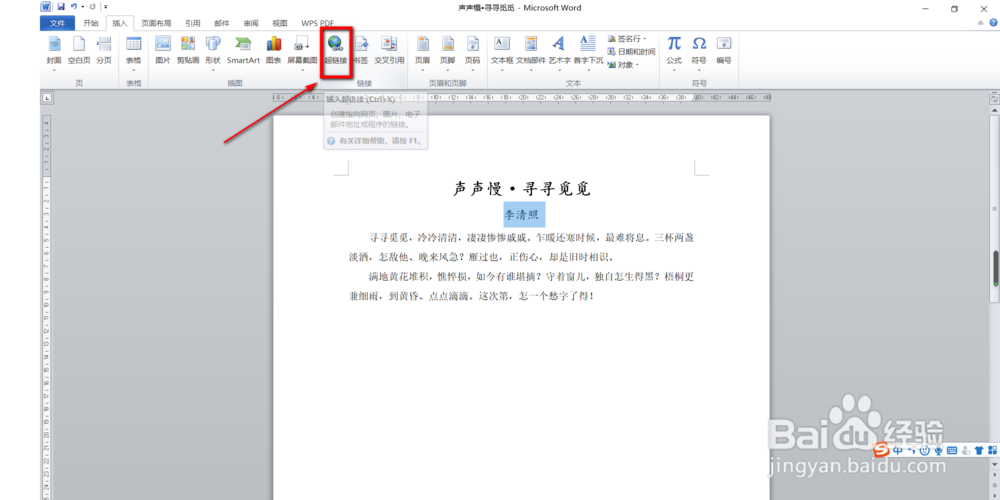
5、然后在弹出来的窗口中,查找范围选择“桌面”,然后点击“当前文件”,找到要进行超街鹏袷敖链接的文件并点击它,本文是点击“李清照”这个文件。

6、最后点击“确定”。

7、效果图如下。
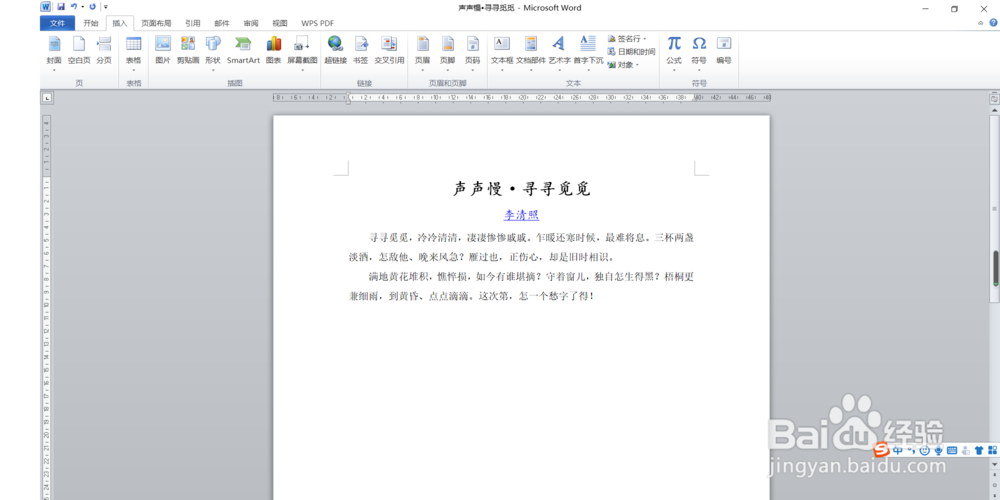
8、总结:以上便是Office2010的Word怎么进行插入超链接的全部操作。如果要简单的来说的话就是首先鼠标选择要插入超链接的对象,然后“插入”—“超链接”—查找范围选择“桌面”—“当前文件”—找到要进行超链接的文件并点击它,最后点击“确定”即可。